INSTRUCCIONES DE INSTALACIÓN
1. Abra la plataforma MT5, en el menú superior seleccione la pestaña Archivo > Abrir carpeta de datos.
2. En la ventana abierta, abra la carpeta MQL5. Copiar Aplicación de demostración EmoGuardian a la carpeta Expertos.
3. Actualice la lista de Asesores Expertos, haga clic derecho en el Consejeros expertos pestaña y Actualizar. Ten en cuenta que tendrás 10 días para probar la Versión Demo, asegúrate de poder probarla en los próximos días.
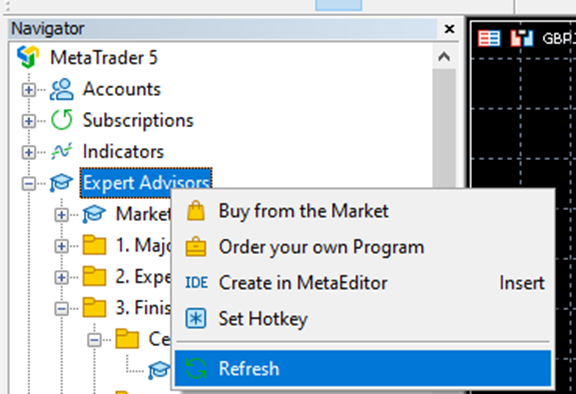
INSTALACIÓN DE LA VERSIÓN DEMO DE EMOGUARDIAN EN EL CARTA
1. Haga clic derecho en la aplicación y seleccione Adjuntar al gráfico.
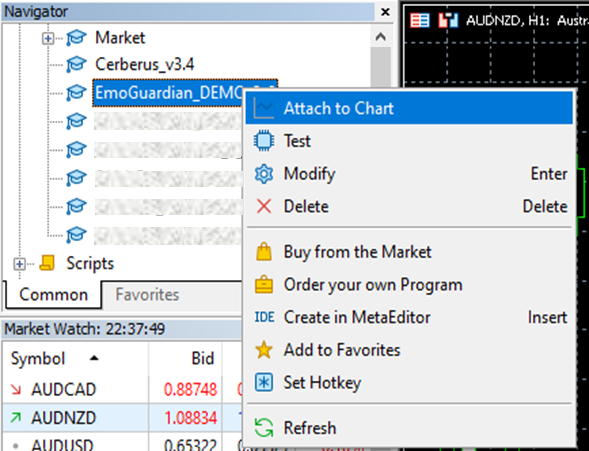
2. Puede hacer clic en el botón Aceptar o cambiar la configuración en la pestaña Entradas.
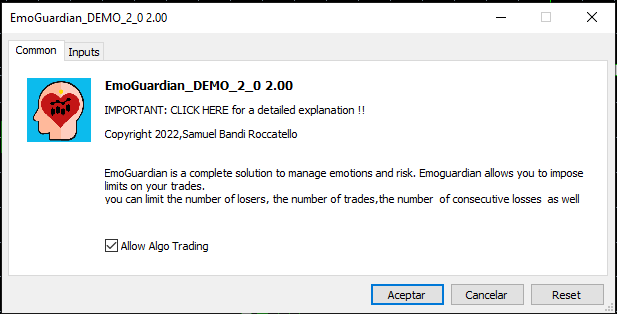
3. Pestaña Entradas:
Configuración Opciones de notificación del teléfono móvil
Las opciones de notificación te permiten decidir qué notificaciones recibir en tu teléfono móvil.
Cualquier operación realizada por EmoGuardian para reducir el tamaño, aplanar operaciones, cerrar operaciones parcialmente, and so on. se informa en la GUI ligera; sin embargo, puede resultar molesto recibir notificaciones móviles para cada operación. Así, podrás elegir estas tres opciones:
No recibir ninguna notificación. Recibir solo notificaciones principales (estas son notificaciones sobre cómo alcanzar cualquier nivel de capital mínimo/máximo o pérdida mínima/máxima que aparecen en la pestaña “Límites diarios” o en la pestaña “Rangos de tiempo”. Recibir todas las notificaciones.
En otras palabras, al elegir la opción 2, no se le notificará cuando se reduzca el tamaño de una posición o cuando una sola operación se estabilice porque excede un valor de riesgo.
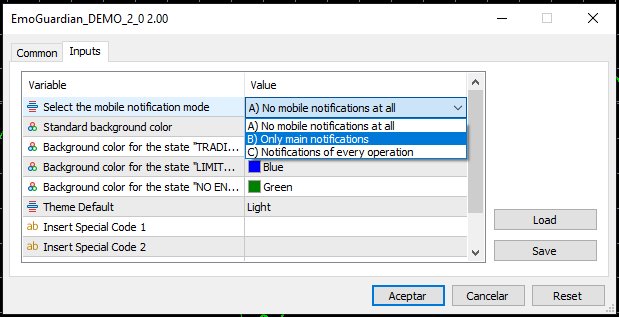
Colour de fondo estándar
Los parámetros de colour especificados aquí solo tendrán efecto cuando la opción Usar colores de fondo para señalar el estado comercial esté seleccionada en la GUI interactiva. Cuando está habilitado, el fondo del gráfico representará visualmente la situación comercial precise utilizando distintos colores. Si utiliza los parámetros predeterminados, el fondo cambiará:
Rojo> significa que no se permite el comercio. Azul> si hay alguna limitación. Verde> significa que no existe ninguna limitación activa.
4. Haga clic en el botón Aceptar.
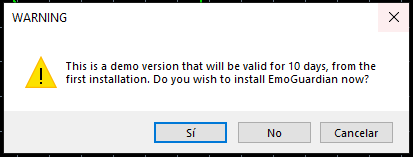
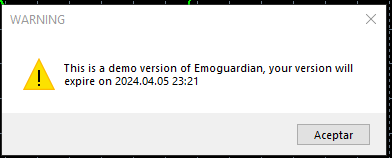
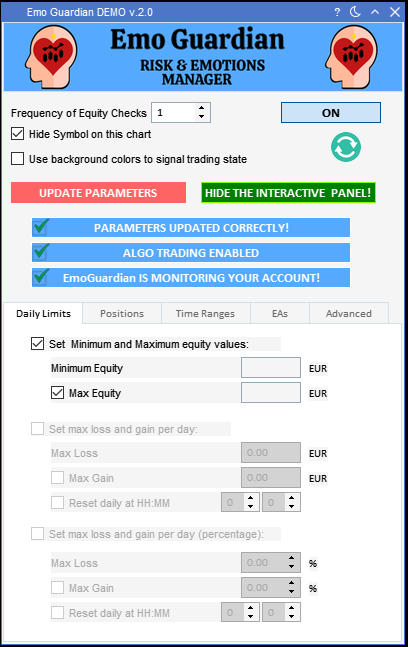
¡Compártelo con amigos!









